
ZTE ZXHN H298A PORT YÖNLENDİRME NASIL YAPILIR,ZTE ZXHN H298A PORT AÇMA NASIL YAPILIR,ZTE MODEMDE PORT AÇMA İŞLEMİ,ZTE ZXHN H298A TCP UDP AYARLARI
Bilindiği üzere bilgisayarlarımızın internet bağlantısı genellikle modemler ile sağlanmaktadır. Modemlerde ıp adreslerimizin dışında aynı anda birçok işlemi yapabilmemiz için sanal veri yolları portlar bulunmaktadır. Bu portlar aracılığı ile mail alış verişi, uzaktan bağlantı, internet bağlantısı gibi birçok işlem aynı anda yapılabilir. Bu işlemlerin yapılabilmesi için modem üzerinde marka ve modellere göre değişen ama genel itibarı ile aynı olan bazı değişikliklerin yapılması gerekmektedir. Modemimiz ve bilgisayarımız üzerinde yaptığımız bu değişikliklere Port Yönlendirmek ve Port Açmak denilmektedir.
Port açma işlemi bilgisayarlarımız üzerinde yapılan değişikliklerdir ve aynı ağ içinde iletişim sağlanmasına olanak tanır. Port yönlendirme işlemi ise Modem üzerinden yapılan değişikliklerdir. Aynı ağ ve dış ağlar ile iletişim kurulmasına olanak sağlamaktadır. Port açma ve yönlendirme hakkında kısa bir bilgilendirme yaptık.
Port Açma ve Yönlendirme Hakkında Detaylı Bilgiye Buradan Ulaşabilirsiniz
Port yönlendirme hakkında yeterli bilgiye sahip olduğumuza göre ZTE ZXHN H298A modemimizde port nasıl yönlendirilir incelmeye çalışalım.Daha önceki yazımıda ZTE ZXHN H298A modem kurulumu hakkında detaylı bilgi vermiştik.
ZTE ZXHN H298A Modem Kurulumuna Buradan Ulaşabilirsiniz
Öncelikle web tarayıcınızın adres satırına 192.168.1.1 yazarak enter butonuna basınız. Açılan Kullanıcı adı ve şifre ekranında daha önce değişiklik yapmadı iseniz Kullanıcı Adı:admin Şifre:admin olarak Oturum aç butonuna basınız.
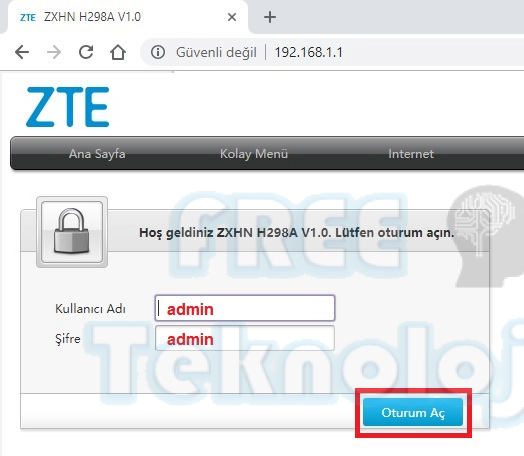
Modeminizde ilk kez kurulum gerçekleştiriyor iseniz aşağıdaki şekilde şifrenizi değiştiriniz
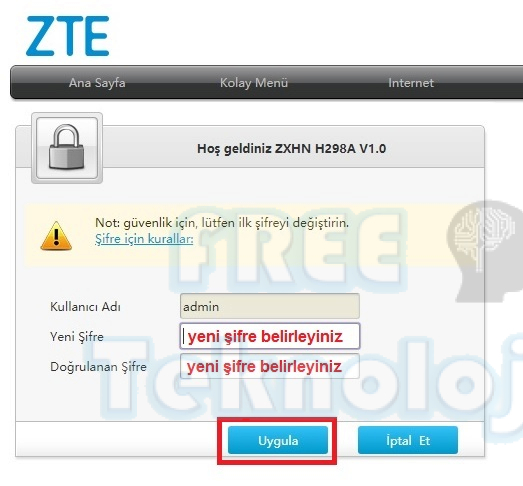
Değiştirmiş olduğunuz yeni şifre ile giriş yapınız
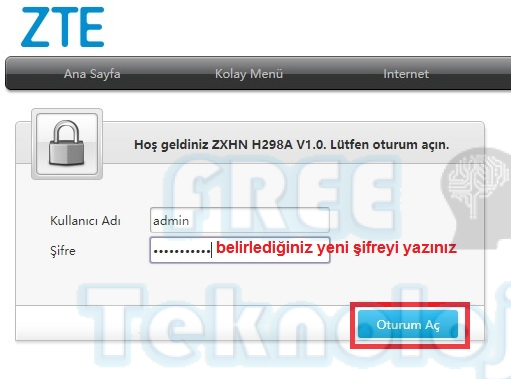
Kullanıcı adı ve şifre bilgilerinizin ardından modem arayüz ekranı gelecektir
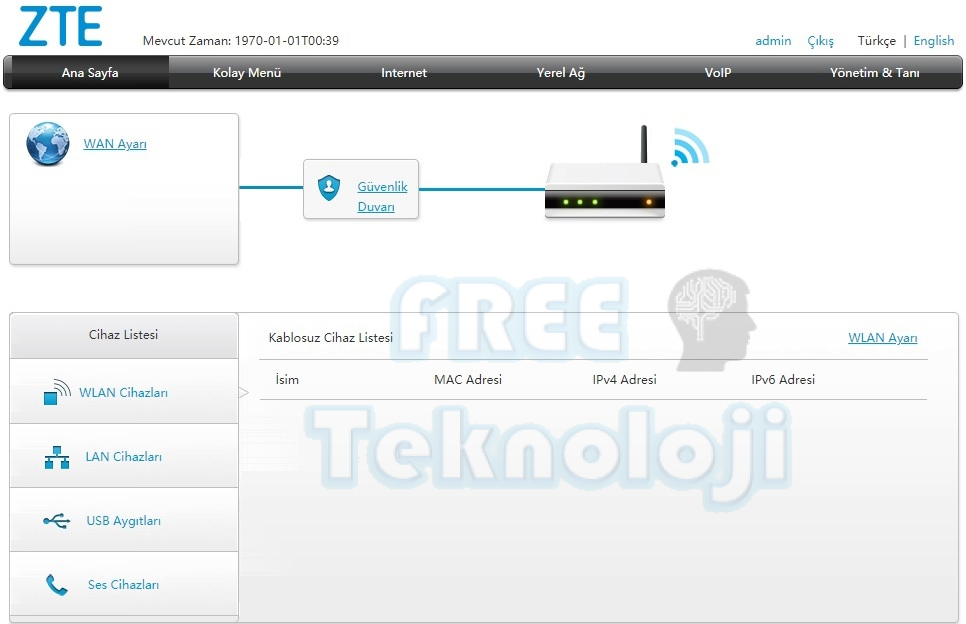
Port yönlendirme işlemi için ana menüler arasından Kolay Menü butonuna tıklayınız. Sol bölümde açılan menüden Port yönlendirme sekmesine tıklayınız.
Açılan ekranda Port yönlendirme seçeneğini açık konuma getiriniz.
İsim bölümünde yönlendireceğiniz port için bir isim belirleyiniz. Protokol bölümünde yönlendirme yapmak istediğiniz protokolü udp,tcp yada ikisini birlikte seçebilirsiniz. Uzaktan kamera izleme yada oyun oynama gibi talepler için kullanılacak portların çalışacağı protokol farklı olabilir. Kullanacağınız portun hangi protokolda çalışacağını bilmiyor iseniz iki protokolü birlikte seçebilirsiniz.
Wan yönetici ıp adres bölümüne bir şey yazmıyoruz.Boş geçiyoruz.
Lan yönetici bölümünde yerel ağınızda yönlendireceğiniz cihazın ıp sini yazmanız gerekmektedir. Örneğin kamera izlemek istiyorsanız kamera sisteminize verdiğiniz yerel ıp numarasını yazabilirsiniz. Yada bilgisayarınız üzerinde işlem yapıyorsanız komut satırına sırası ile;
1-Bilgisayarınızın sol alt köşesinde yer alan arama bölümüne cmd yazıp entere basınız.
2-Açılan siyah ekranda ipconfig yazıp enter butonuna basınız.
3-Karşınıza Wireless LAN adapter Kablosuz Ağ Bağlantısı ekranı gelecektir. Bu ekranda IPv4 Address bölümünün karşısında yazan ıp adresini yazınız.örneğin;192.168.1.50 gibi Wan port ve Lan yönetici portu bölümünde kullanmak istediğiniz bir port aralığı yok ise tüm satırlara aynı portu yazınız ve uygula butonuna basınız.
Bu işlemler ile özet olarak modemize şu komutu vermiş olduk. Bu dış ıplerden 4201 nolu porta bir istek gelirse bu isteği al ve 192.168.1.50 portuna yönlendir.
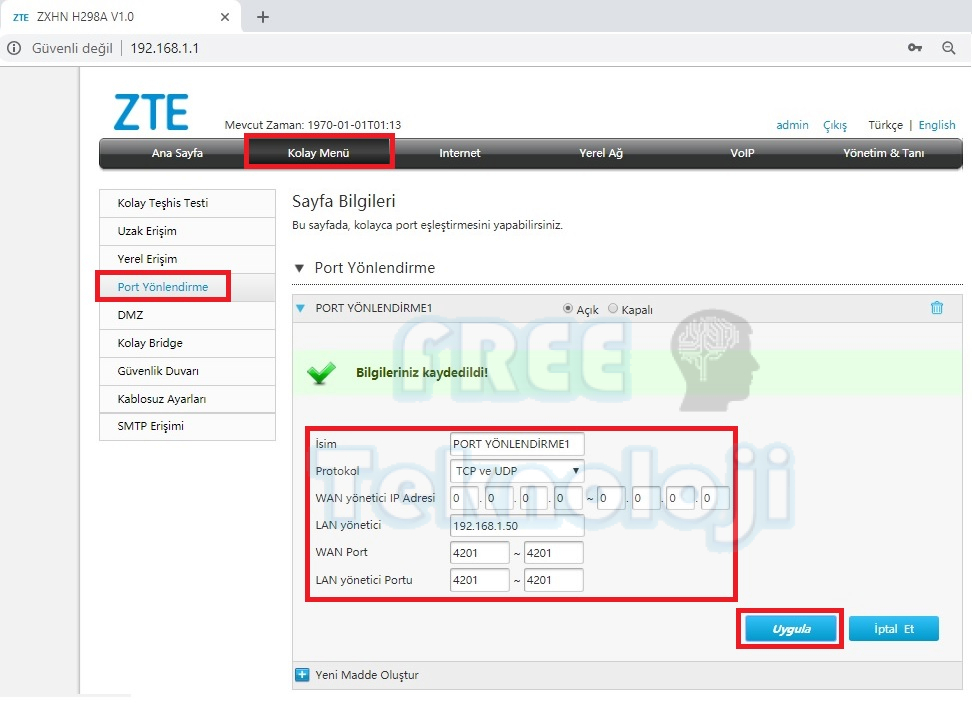
Modem üzerinde port yönlendirme işlemi tamamlandı. Portunuzun açılıp açılmadığını https://ping.eu/port-chk/ adresinden kontrol edebilirsiniz.
